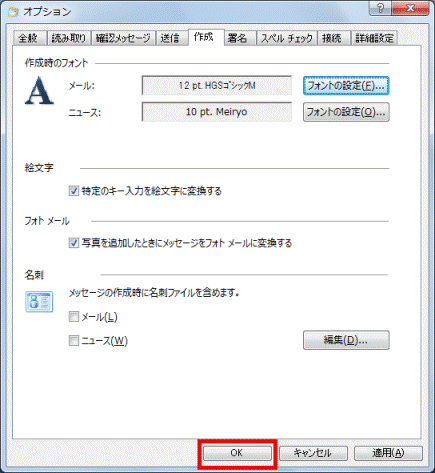Q&Aナンバー【2708-5981】更新日:2012年3月27日
このページをブックマークする(ログイン中のみ利用可)
[Windows Live メール] メール作成時の既定のフォントを変更する方法を教えてください。
| 対象機種 | すべて |
|---|---|
| 対象OS |
|
 質問
質問
メールを作成するときの文字が、Calibriに設定されています。
Calibri以外の文字を、既定のフォントにする方法を教えてください。
Calibri以外の文字を、既定のフォントにする方法を教えてください。
 回答
回答
次の手順で、メール作成時の既定のフォントを変更します。

メールの送信形式が、テキスト形式の場合、フォントの変更はできません。
送信形式をHTML形式に変更してください。
HTML形式に変更する方法は、次のQ&Aをご覧ください。
 [Windows Live メール] メール送信の形式をテキスト形式、またはHTML形式に変更する方法を教えてください。(新しいウィンドウで表示)
[Windows Live メール] メール送信の形式をテキスト形式、またはHTML形式に変更する方法を教えてください。(新しいウィンドウで表示)

お使いの環境によっては、表示される画面が異なります。

メールの送信形式が、テキスト形式の場合、フォントの変更はできません。
送信形式をHTML形式に変更してください。
HTML形式に変更する方法は、次のQ&Aをご覧ください。
 [Windows Live メール] メール送信の形式をテキスト形式、またはHTML形式に変更する方法を教えてください。(新しいウィンドウで表示)
[Windows Live メール] メール送信の形式をテキスト形式、またはHTML形式に変更する方法を教えてください。(新しいウィンドウで表示)
お使いの環境によっては、表示される画面が異なります。
- Windows Live メールを起動します。
- お使いのバージョンに応じて、次を操作します。
- Windows Live メール 2011の場合
「Windows Live メール」ボタン→「オプション」→「メール」の順にクリックします。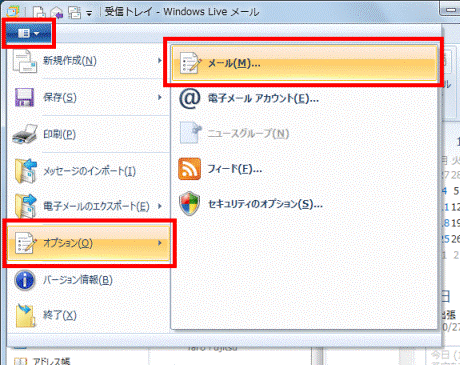
- Windows Live メール 2009の場合
「メニュー」アイコンをクリックし、表示されるメニューから「オプション」をクリックします。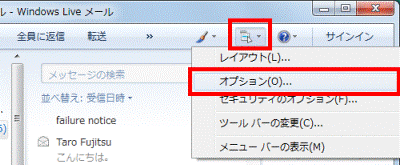
- Windows Live メール 2011の場合
- 「オプション」が表示されます。
「作成」タブをクリックします。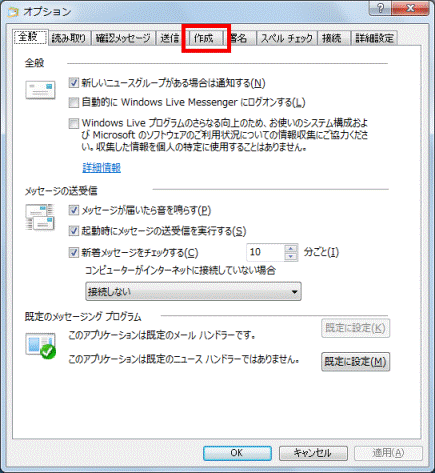
- 「作成時のフォント」欄にある「メール」の右側の「フォントの設定」ボタンをクリックします。
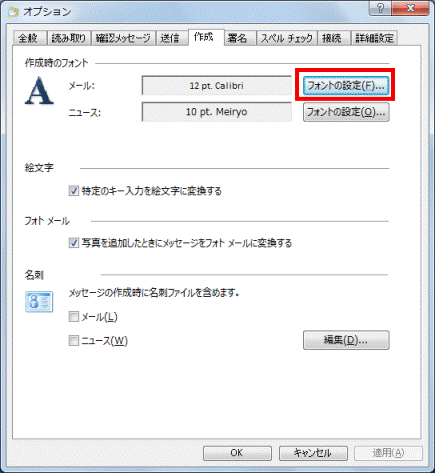

Windows Live メール 2009の場合は、ひな形で指定されているフォントが優先されます。
「ひな形」を使用しない場合は、「ひな形」の「メール」をクリックし、チェックを外します。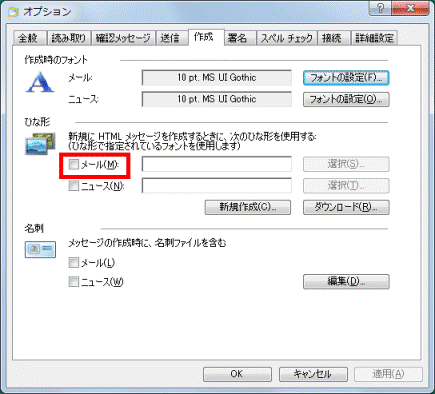
- 「フォント」が表示されます。
「フォント名」の一覧から、お好みのフォントをクリックします。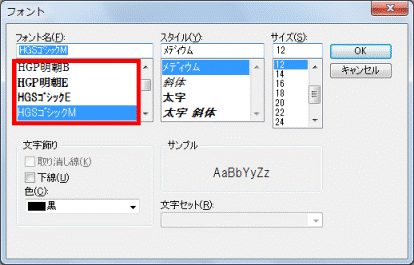
(「HGSゴシックM」を選択した場合) - 「OK」ボタンをクリックします。
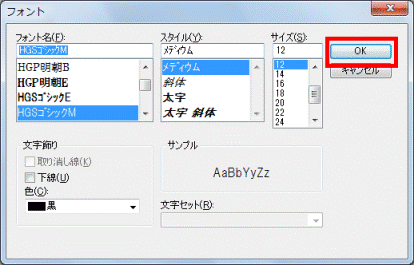
- 「オプション」に戻ります。
「OK」ボタンをクリックします。